書名: 跟“龍哥”學C語言編程作者名: 李志龍本章字數: 570字更新時間: 2020-08-06 15:50:50
1.5 斷點及調試窗口設置
要進行斷點及調試窗口設計,就要把代碼的行號顯示出來。如圖1.5.1所示,選擇菜單項“工具”→“選項”,顯示如圖1.5.2所示的對話框,在對話框中單擊“文本編輯器”,選擇“C/C++”,選中“行號”,單擊“確定”按鈕,就可顯示代碼的行號。
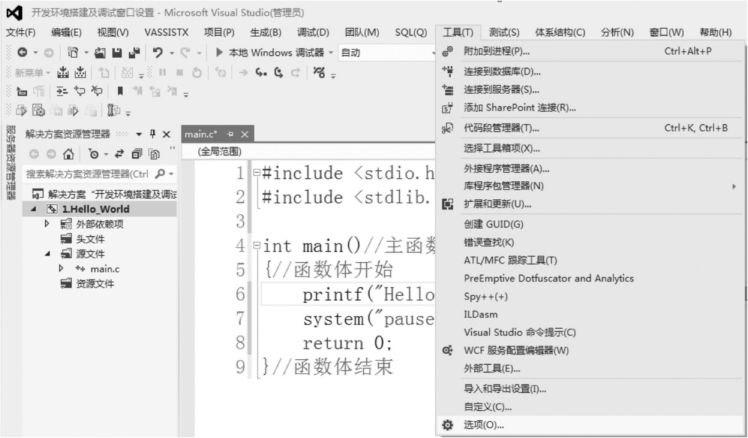
圖1.5.1 選擇菜單欄中的“工具”選項
在如圖1.5.3所示的窗口中,于第6行代碼的左側灰色區域單擊,打上斷點,然后單擊“執行”按鈕(綠色三角形,漢字注明的本地Windows調試器即為“執行”按鈕),運行后的顯示效果如圖1.5.3所示,其中按鈕1是“單步執行”按鈕,其快捷鍵是F10,單擊該按鈕一次,程序會向下執行一步;按鈕2是“繼續執行”按鈕,單擊后程序會執行到最后,或執行到下一個斷點;按鈕3是“停止執行”按鈕,單擊后程序直接停止運行(左鍵單擊斷點可以取消斷點)。
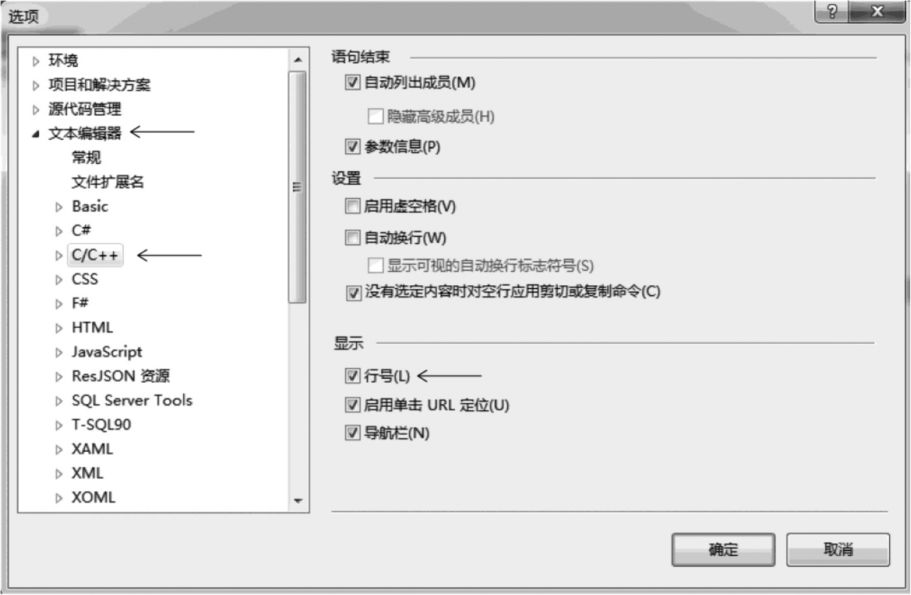
圖1.5.2 “選項”對話框
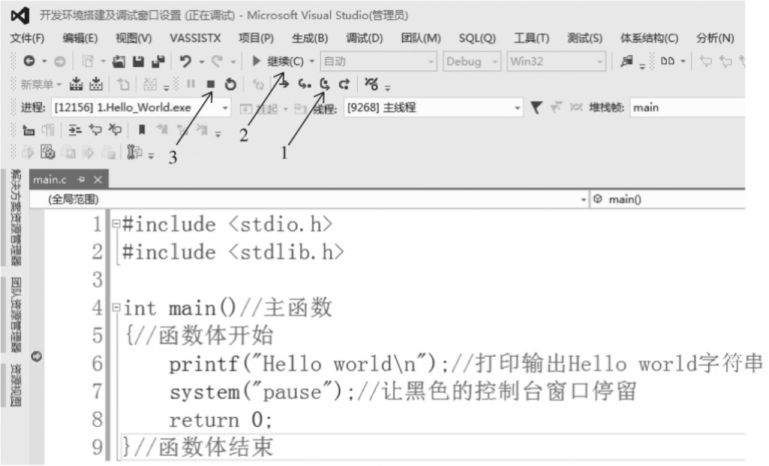
圖1.5.3 按鈕說明窗口
如圖1.5.4所示,在斷點調試狀態下,選擇菜單項“調試”→“窗口”,然后依次單擊“監視”“調用堆棧”“內存”,讓顯示效果如圖1.5.5所示。“監視”“調用堆棧”“內存”窗口對于后面我們調試程序及理解程序執行的原理至關重要,這次調出這些窗口后,后面每次調試程序時它們都會自動彈出。
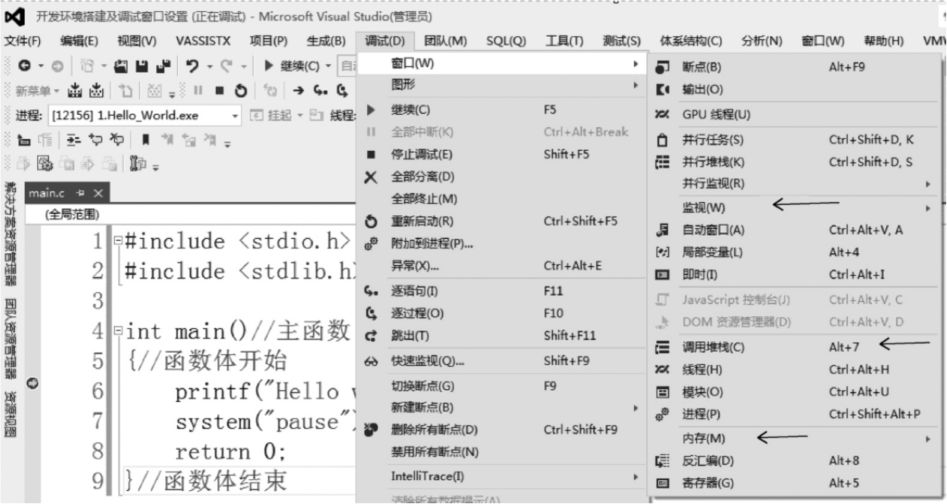
圖1.5.4 依次單擊“監視”“調用堆棧”“內存”界面
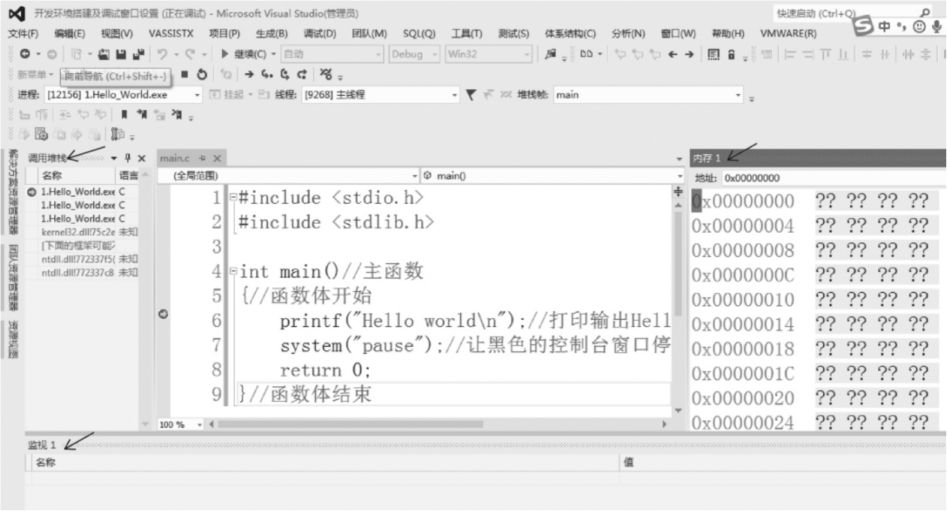
圖1.5.5 顯示效果窗口
在圖1.5.5中,最左側的是“調用堆棧”窗口,下方是“監視”窗口,右側是“內存”窗口。讀者可以按照這一布局進行放置,以便于后面的學習。